家中に散らばっているリモコンを1つにして操作出来たらなあと思って調べていたらHUIS(ハウス)という実用的かつおしゃれなリモコンがある事を知りました。これがあれば、エアコンもテレビもライトも1つのリモコンで付けたり消したり出来るのか・・・すばらしいじゃないか・・・!
という事で「HUIS-100RC ブラックモデル 」我が家にきましたのでレビューしていこうと思います。少々高額ですが機能的にもすごく良く出来ていますし、なによりもおしゃれでインテリアにも馴染むのでHUIS一本にしてスマートな生活が送れるのも魅力的だと思います。
HUIS(ハウス)って?
HUISは「家中のリモコンをひとつに、そしてスタイリッシュに。」というのをテーマにSonyが出しているオシャレな学習型リモコンです。各メーカーのテレビ、レコーダー、エアコン、ライトなどのリモコンを取り込んでHUISで一括操作が出来るというのが特徴です。リモコンの画面の見た目やボタンの配置なども細かく設定出来るので自分好みのリモコンを作る事が出来ます。外観もおしゃれなのでリモコン感がなくていいですね!詳しくは公式サイトでもご確認ください。
HUIS 開封の儀
あまりにおしゃれなパッケージなので開封の儀も丁寧に執り行おうと思います。

こちらがパッケージ本体。小さいですね!紙に凹ませて刻んでいるHUISのロゴがかっこいいです。パッケージで本体性能には関係ないですがユーザー体験的には印象に残るので力を入れてくれると嬉しくなりますね。
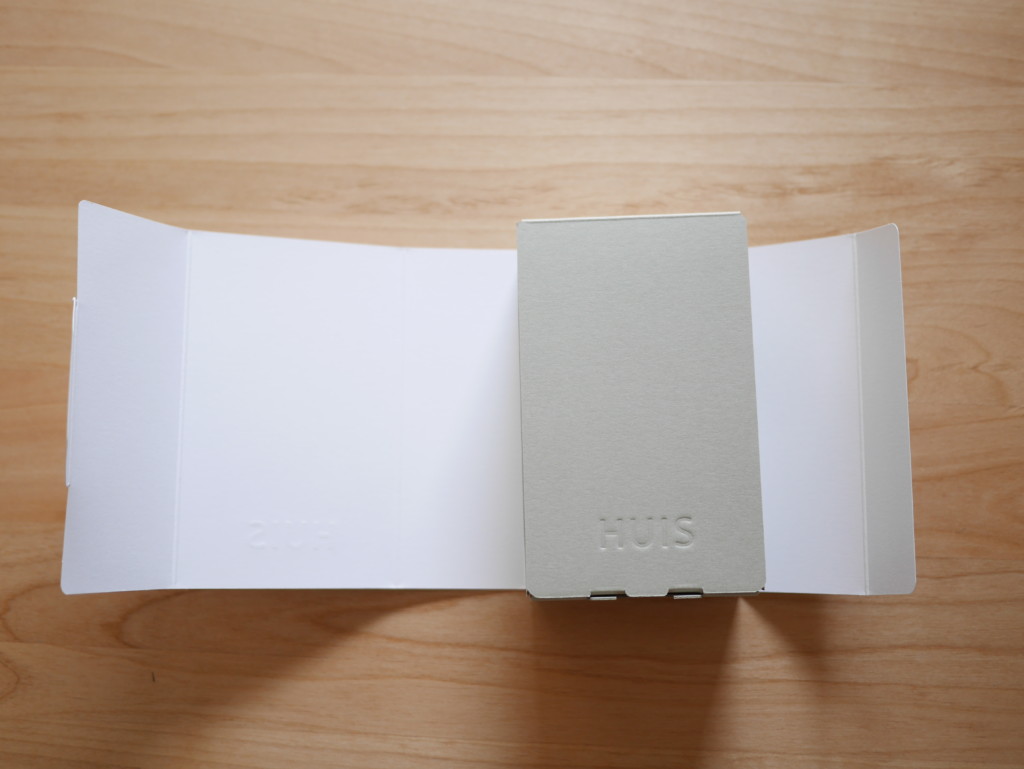
外の白い厚紙をとると箱が出てきます。ここにもHUISのロゴが出てきます。

箱をオープンするとHUIS本体とご対面~!ちいさい!かっこいい!!

内容物はこんな感じですね。HUIS本体・充電用のUSBケーブル・USB充電器・スタートガイド・リファレンスガイドが入っています。

HUISの大きさ比較です。左はAmazon fire TV、真ん中がHUIS、右がiPhone7です。iPhoneよりも小さいのがいい感じです。
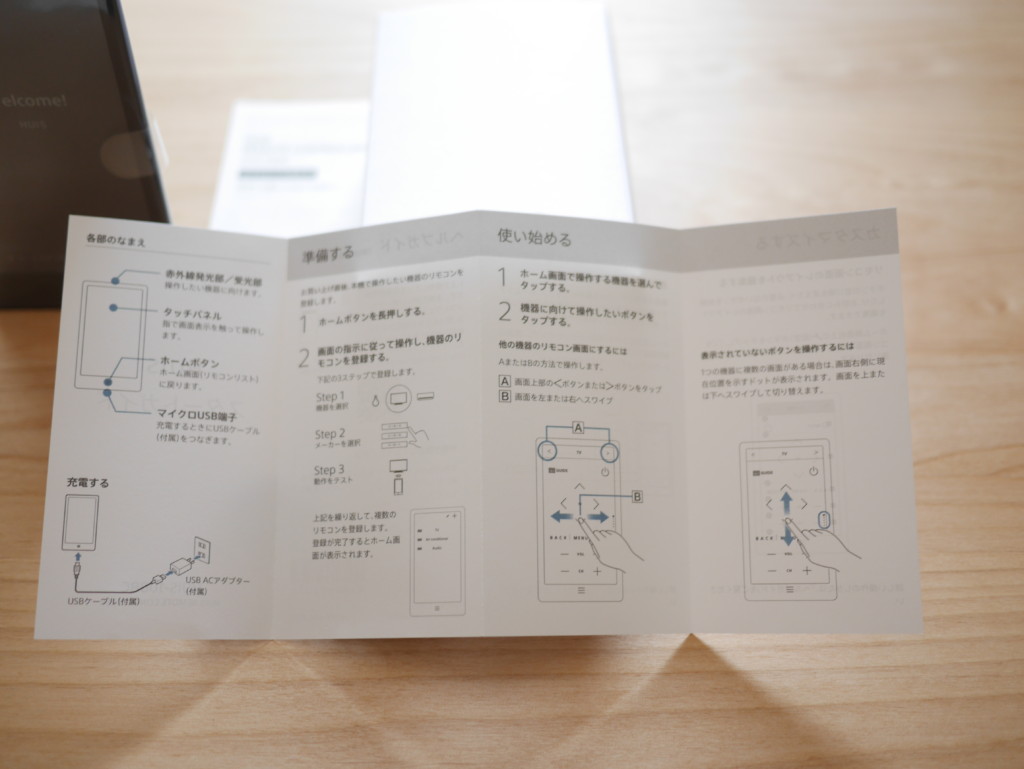
スタートガイドを開くと簡単な説明がでてきます。なんだかとっても簡単そうに書いてますね。さっそくリモコンの設定にいってみたいと思います。
リモコン設定(一瞬すぎてびっくり)

私の家でよく使っているリモコンはこの5つ。(amazon fire TV・SONYのテレビ・PS3のリモコン・Panasonicのリビング用ライト・Panasonicのエアコン)
この中で、テレビ・リビング用ライト・エアコンの3つを登録してみましょう。まずはHUIS本体の電源を入れます。

本体下のほうにある「三」みたいなボタンがホームボタンなのでこちらを5秒長押しします。
リモコン登録作業を進めていきましょう。(あまりの簡単さにびっくりしました…!)

まずはテレビを登録するので「テレビ」を押します。するとメーカーを選択する画面へ。一応いま使っているテレビリモコンを横に準備してみています。
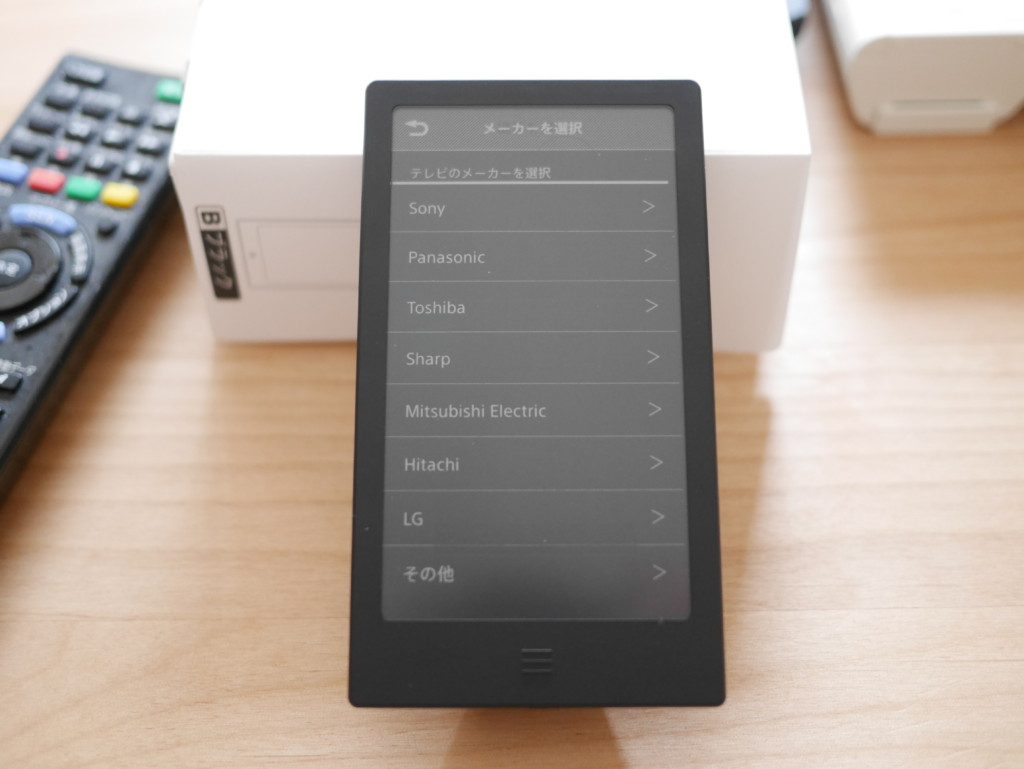
テレビはSonyなのでSonyを選択します。すると動作をテストという画面へ。電源オンオフが反応するかテストという事で電源オンオフボタンをポチッと押すとテレビがつきました!!
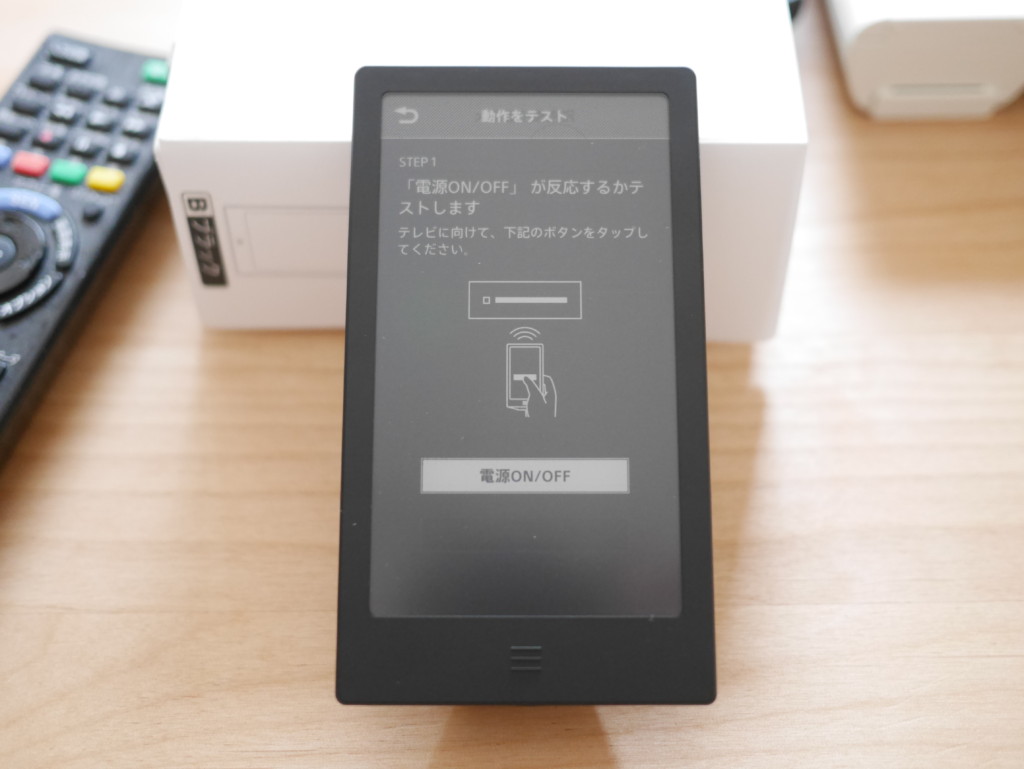
「テレビ」→「Sony」の2つしか選択していないのに反応するってすごい・・・!

反応しましたか?との問いが出るので、「はい」を選択しました。

そうすると登録完了です。
えっ、簡単すぎないですか?って感じです。ほんと1分くらいで終わりました。同じ感じでリビング用ライトとエアコンの登録もすぐに完了!起動から5分もかからずに3つのリモコンがHUISで操作できるようになりました。すごすぎるぜ、HUISくん!

こちらがとりあえず3つリモコンを登録した状態のHUIS。エアコン、ライト、テレビと選択出来るようになっており、選択するとそれぞれのリモコンになります。テレビを押すとこんな感じのメニューが出ます。3ページ構成になっていました。

1ページ目がこちら。電源とボリューム、チャンネル、十字キー的なボタン構成に。

2ページ目はこちら。地デジ、BSなどと各チャンネルを数字で押せるような構成。

3ページ目はこちら。目覚ましじゃんけんでも使う青赤緑黄ボタンまであるのにはびっくり!

ちなみにページの切り替えはフリックで行います。上から下または下から上にフリックするとページが切り替わる仕組みです。

とりあえず登録が終わりすぐに使える状態になりました。これから画面のカスタマイズなどを行っていきます~!自分の好きな配置で様々なリモコンのボタンを配置出来るので楽しみです♪